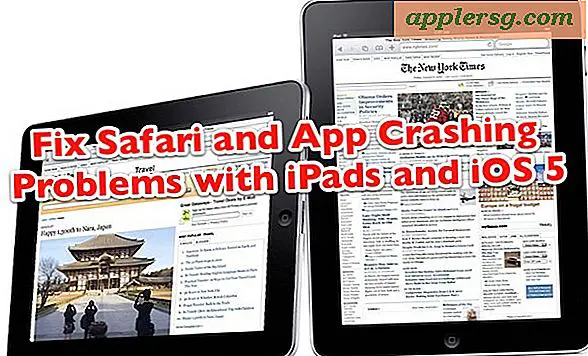Slik bytter du flere instagramprofiler og -kontoer på iPhone enkelt

Mange Instagram-brukere har flere IG-kontoer, kanskje en offentlig overfor Instagram-profil (ofte referert til som "finstagram", kort for "falsk instagram"), en mer privat Instagram-profil ("rinsta" for "real instagram"), en profil for deres katt, hund eller skilpadde, og kanskje til og med en forretnings- eller arbeidskonto de bruker og administrerer (hvorfor ja selvfølgelig, osxdaily er på Instagram, gi oss en følge der). I lang tid måtte Instagram-brukere logge seg ut og komme tilbake til en annen kontoprofil for å bytte mellom flere Instagram-kontoer, men nå kan Instagram-appen på iPhone (og Android) legge til flere kontoer, og tilbyr en super enkel metode for å bytte forskjellig kontoer direkte i Instagram-appen uten tillegg eller problemer.
Støtte for flere Instagram-kontoer krever at den nyeste versjonen av Instagram-programmet installeres på enheten. Funksjonen sies å rulle ut, slik at enkelte brukere kanskje ikke finner den ennå, men for alle kontoer vi testet kan du få funksjonen for flere kontoer i Instagram nå ved å gjøre følgende: avslutte appen, oppdater deretter den gjennom App Store, deretter gjenoppstart Instagram, og følg instruksjonene nedenfor for å få tilgang til denne funksjonen.
Slik legger du til flere Instagram-kontoer
Å legge til en ny Instagram-konto til appen er litt skjult først, men når du legger til en enkelt konto blir det veldig enkelt å legge til flere:
- Fra Instagram-appen trykker du på profilknappen i nederste høyre hjørne
- Trykk nå på tannhjulikonet øverst til høyre for å få tilgang til valgfrie innstillinger for Instagram-appen
- Bla helt ned i Alternativer og trykk på "Legg til konto" *
- Legg til brukernavn og passord for den sekundære Instagram-kontoen, og trykk deretter på "logg inn"

Nå har du minst to instagram-kontoer som enkelt kan byttes mellom ved å enten logge på profilknappen eller ved å trykke på brukernavnet fra primærprofilvisningen. La oss dekke bytte mellom flere kontoer.
* Finn ikke alternativet "Legg til konto" i Instagram? Du må avslutte appen, oppdatere den til den nyeste versjonen, og gjenoppstarte.
Slik bytter du mellom flere Instagram-kontoer fra Profiler
Når du har lagt til en ekstra Instagram-konto, kan du nå bytte mellom dem enkelt ved å gjøre følgende:
- Trykk på profilknappen fra Instagram-appen
- Trykk nå på det nåværende brukernavnet i profilens tittellinje for appen for å få ned navnet på brukerpanelet
- Trykk på Instagram-kontoen for å bytte til og umiddelbart bytte til den aktuelle kontoen

Du ser at når du har lagt til en annen Instagram-konto, vises et annet alternativ for "Legg til konto" også på menyen for flere kontoer.

Det ser ikke ut til å være en åpenbar grense for hvor mange Insta-profiler du kan legge til, så hvis du er en profesjonell Instagrammer, blir du begeistret over denne funksjonen.
Dette gjør det enda enklere å legge til fremtidige tilleggskontoer, noe som er flott for dine personlige og private Insta-profiler, men også for arbeids- og bedriftskontoer, fanekontoer, morsomme kontoer, kjæledyrprofiler eller hva annet du gjør med det sosiale nettverket . Nå er alt vi trenger, full webposting og kommentartilgang, en iPad-app og en stasjonær app ... men hei, flere Insta-kontoer er en god start! Ha det gøy.
Ikke glem å følge osxdaily på Instagram også! Vi legger vanligvis inn bilder av Apple-utstyr og Mac-oppsett. Og selvfølgelig har vi også andre flotte Instagram-tips og triks for å bla gjennom, inkludert å lage fancy bakgrunnsbilder fra Insta-kontoer, redigere bilder uten å laste dem opp, og også en snygg Instagram-skjermsparer.